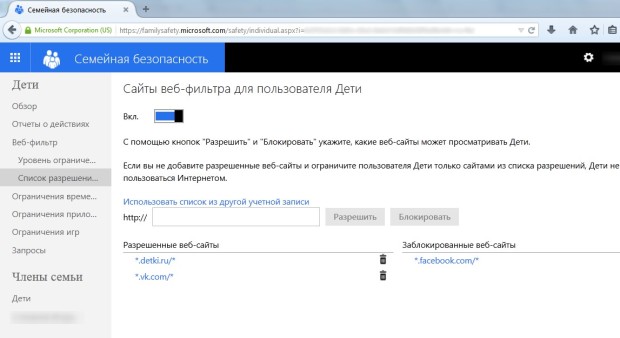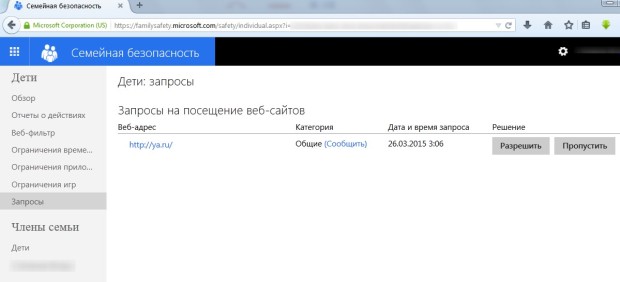Семейная безопасность Windows Live – блокировка плохих сайтов в Windows 7

Среди стандартных функций родительского контроля отсутствует довольно востребованное средство – контроль за посещением ребенком сети Интернет, однако с помощью программного обеспечения “Семейная безопасность”, входящего в состав пакета “Windows Live”, ваши возможности существенно расширятся.
С помощью этого расширения, доступного для загрузки с официального сайта Microsoft http://windows.microsoft.com/ru-ru/windows-live/essentials-other , у вас появится возможность использовать веб-фильтр, позволяющий:
- запрещать, либо разрешать доступ к определенным категориям веб-сайтов (сайты для взрослых, поисковые системы, социальные сети)
- запрещать отдельные, указанные вами сайты, или блокировать все сайты, кроме тех, что вы явно указали
- устанавливать различные параметры доступа для каждого из членов семьи
“Семейная безопасность Windows Live”, кроме того, обеспечивает возможность просмотра действий, совершаемых вашими детьми за компьютером, включает в себя стандартные настройки “семейной безопасности”, а также позволяет удаленное изменение настроек безопасности, с помощью вашей учетной записи Майкрософт. Настройки сохраняются на сервере компании.
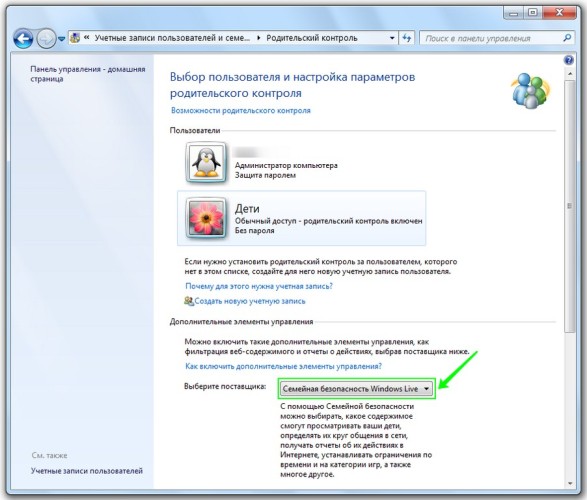
Выберите созданную вами детскую учетную запись:
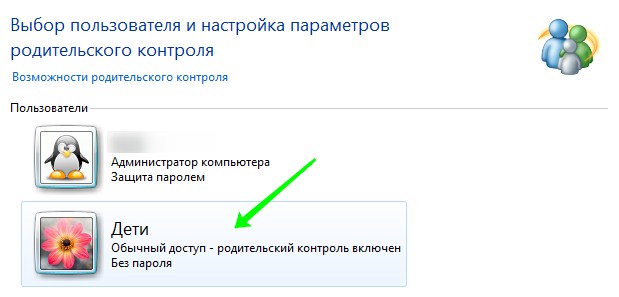
при первом входе вам необходимо ввести данные своей учетной записи Майкрософт:
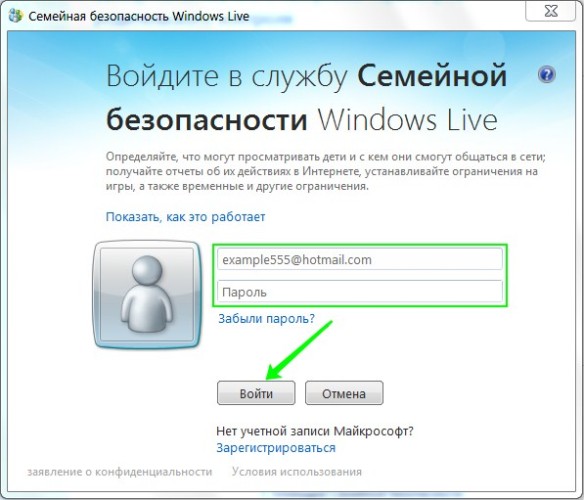
Если же у вас нет учетной записи, пройдите простую процедуру регистрации на сайте компании. Имея учетную запись, вы сможете не только администрировать семейный доступ в интернет, но и получите доступ к другим сервисам, предлагаемым компанией Майкрософт. Для этого нужно перейти по ссылке:
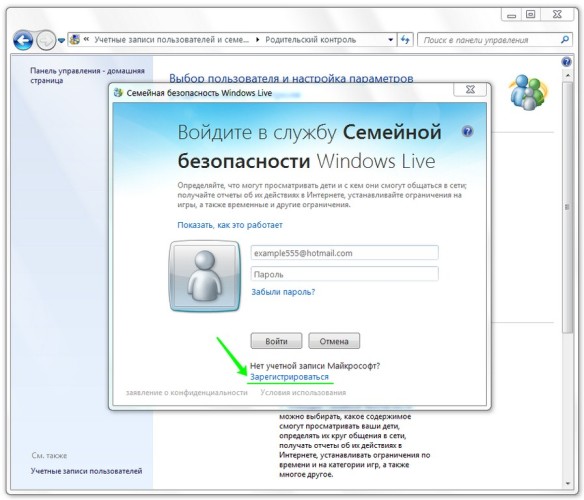
и заполнить поля в открывшейся форме.
Введя данные учетной записи, вы будете иметь возможность выбрать учетные записи вашего компьютера, которые будут отслеживаться родительским контролем:
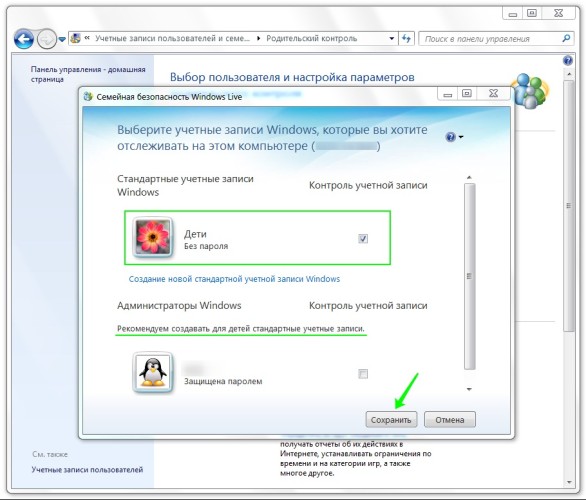
После сохранения выбора, вам будет предложено перейти на сайт Семейной безопасности для настройки веб-фильтра и других средств контроля:
На странице Семейной безопасности нужно выбрать контролируемую учетную запись,
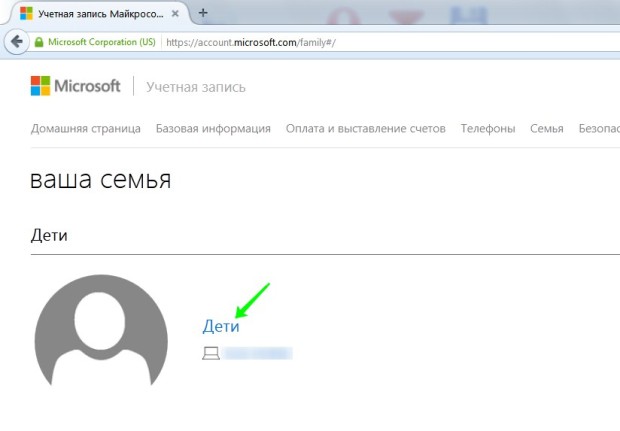
после чего вы получите доступ к ее настройкам.
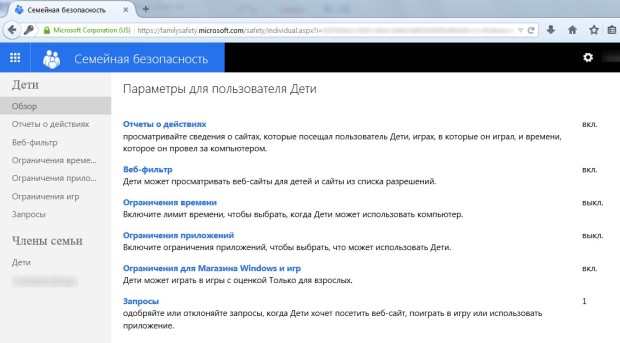
При помощи “Windows Live” вы сможет оперативно изменять настройки, не имея прямого доступа к вашему компьютеру, на сайте Семейной безопасности. А вот настройки веб-фильтра должны быть для вас в новинку.
– «Уровень ограничений» позволяет определить те группы сайтов, к которым вы хотите разрешить доступ вашему ребенку:
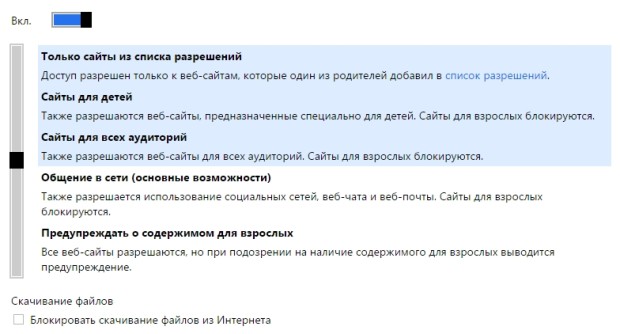
В том случае, если ребенок попытается посетить сайты с запрещенным содержимым, ему будет выдаваться предупреждение:
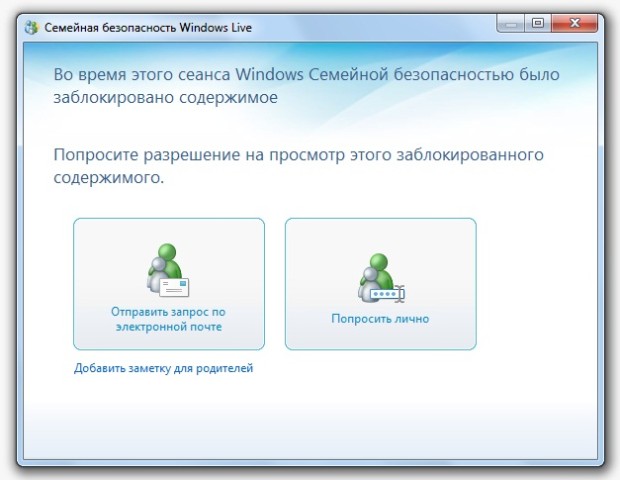
и он сможет, если это необходимо, попросить у вас разрешения. Кроме того, на этой же странице есть возможность запретить скачивание из интернета файлов.
– «Список разрешений» определяет уже не группы, а конкретные сайты, которые разрешено, или запрещено посещать вашим детям. Добавлять их можно, вводя адрес ресурса в поле формы, или же импортировать список из другой учетной записи:
Попытка доступа к заблокированным сайтам будет вызывать предупреждение. Если ребенок попросит вас разблокировать доступ, вы узнаете об этом, получив электронное письмо, содержащее подобное сообщение:
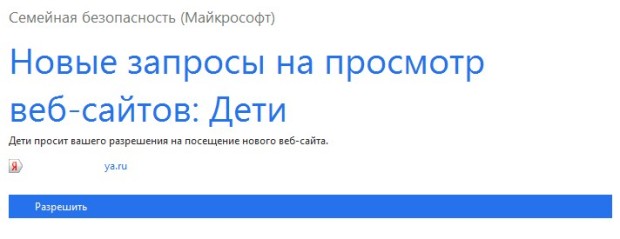
Также все его запросы будут доступны в разделе “Запросы” на странице Семейной безопасности, где вы можете как удовлетворять просьбы о разблокировании, так и оставлять их без ответа:
Все же, вряд ли для настройки фильтра стоит полагаться только на вашу интуицию. Гораздо надежнее использовать “Отчеты о действиях”, в которых раздельно учитываются действия в интернете и на компьютере:
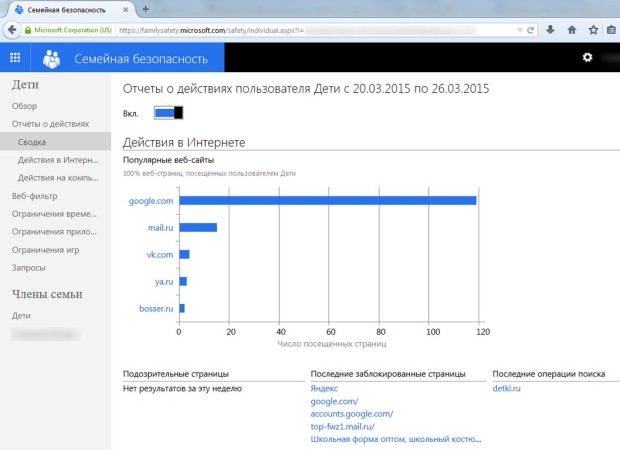
Заглядывая периодически в эти отчеты, вы будете иметь представление о том, какие интернет-ресуры необходимо блокировать от посещения вашими детьми, а быть может, у вас возникнет необходимость изменения других настроек родительского контроля, доступ к которым при помощи расширения “Windows Live” стал немного легче.